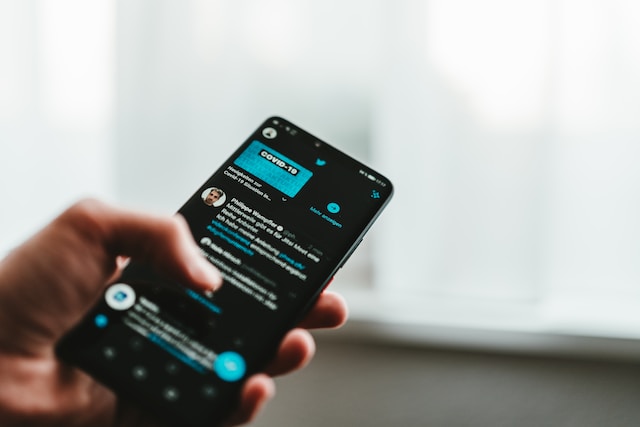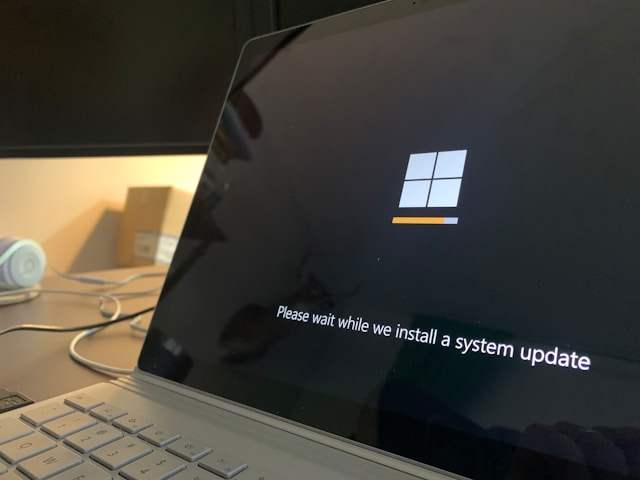Twitter çerezleri, X'in platformdaki deneyiminizi iyileştirmek için kullandığı cihazınızdaki küçük dosyalardır. Ancak bu dosyalar bozulabilir ve X'i kullandığınızda rastgele sorunların ortaya çıkmasına neden olabilir. Bu gibi durumlarda, Twitter çerezlerinin nasıl silineceğini öğrenmek çoğu sorunu çözebilir.
Bugünkü konumuz bu dosyaların nasıl bulunacağı ve cihazınızdan nasıl kaldırılacağı.
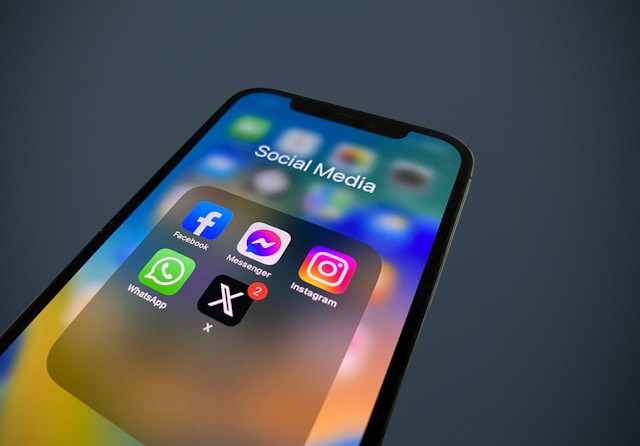
İçindekiler
Twitter Çerezleri Tarayıcınızdan Nasıl Silinir? Hızlı Bir Çözüm
Masaüstü tarayıcınızda X'i ziyaret ettiğinizde, cihazınızda çerezler oluşturur. Bu dosyalar, X'te her seferinde oturum açmak zorunda kalmamanızı sağlar. Ayrıca tercihlerinizi kaydeder ve platformda gördüklerinizi kişiselleştirmenize yardımcı olur.
Ancak, dosya bozulması nedeniyle çeşitli sorunlara da neden olurlar. Masaüstü tarayıcınızdan X'e erişemiyorsanız, çerezleri temizlemek yardımcı olabilir.
Not: Aşağıdaki talimatlar Google Chrome içindir. Diğer masaüstü tarayıcıları da kullanabilirsiniz. Hiçbir yerde bulamazsanız tarayıcının ayarlar arama çubuğuna "çerezler" yazın.
- Masaüstünüzde Google Chrome'u açın.
- Dikey üç noktalı düğmeye sol tıklayın ve açılır menüden Ayarlar 'ı seçin.
- Gizlilik ve Güvenlik 'e gidin ve Üçüncü Taraf Çerezleri'ni açın.
- Tüm Site Verilerini ve İzinlerini Gör öğesine sol tıklayın.
- Sıralama Ölçütü filtresini En Çok Ziyaret Edilen'den Ad'a değiştirin. Aşağı kaydırın, twitter.com veya x.com'u arayın ve sil düğmesine tıklayın. Bu düğme çöp kutusu simgesidir.
- Google Chrome, X çerezlerinizi silerseniz ne olacağını size bildirir. Devam etmek için Sil 'i seçin.
Çerezleri başarıyla silerseniz, artık bu listede X veya Twitter'ı görmezsiniz. Bunu test etmenin bir başka yolu da platformun Keşfet sayfasını ziyaret etmektir. X'teki değişiklikler nedeniyle, bu sayfayı görüntülemek için bir hesaba ihtiyacınız vardır.
Sonuç olarak, platform sizden hesabınızda oturum açmanızı veya yeni bir hesap oluşturmanızı isteyecektir. Bu açılır pencereyi görürseniz, X'in çerezlerini kaldırmada başarılı olduğunuzu gösterir.

Cihazınızdaki Twitter Önbelleğini Temizlemek İçin 3 Neden
X'i kullandığınızda, platform cihazınızda önbellek dosyalarını depolar. Bunlar kullanıcı profil bilgilerini, resimleri, GIF'leri ve videoları içeren geçici dosyalardır. X, önbelleği cihazınızda depolayarak sosyal medya platformuna erişimi daha hızlı hale getirir.
Ayrıca internete erişiminiz olmadığında X'i kullanmanıza yardımcı olur. Ancak, yalnızca daha önce görüntülediklerinizi görebilirsiniz. İnsanlar önbellek ve çerezleri birbirinin yerine kullansa da, bunların aynı olmadığını bilmelisiniz.
Daha önce de vurgulandığı gibi, önbellek web sitesinin yüklenme hızını artırır. Öte yandan, çerezler tercihlerinizi hatırlar ve X'teki deneyiminizi kişiselleştirir.
X, yükleme sürelerini kısaltmak için bu geçici dosyaları kullanıyorsa Twitter önbelleğinizi neden temizlemelisiniz? Uzun vadede onu kendi haline bırakmak daha iyi olmaz mı? X'in önbelleğini temizlemenin doğru çözüm olduğu birkaç durum vardır:
- Alanınız tükeniyor: Önbellek dosyalarıyla ilgili temel sorun, zaman içinde şişme eğiliminde olmalarıdır. Başka bir deyişle, daha fazla depolama alanı kaplarlar ve cihazınızda ne kadar depolama yapabileceğinizi azaltırlar. Önbelleği silerek birkaç gigabaytlık alanı geri kazanabilirsiniz.
- Uygulamada garip hatalar var: X'in mobil uygulamasında sorunlarla karşılaşıyorsanız, önbelleği temizlemek yardımcı olabilir. Bazen, en son güncellemeyi yüklediğinizde, geçici dosyaları bozabilir.
- Uygulama aşırı yavaşladı: X uygulamasının performansında ciddi bir fark fark ettiğinizde, bu önbelleği temizlemeniz gerektiğinin bir göstergesidir. Geçici dosyaları sildikten sonra hızda gözle görülür bir artış göreceksiniz.
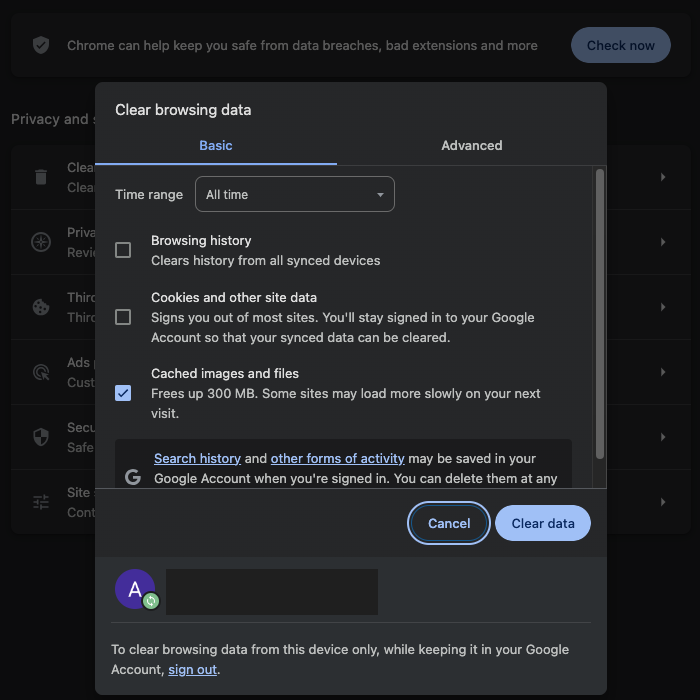
iPhone'da Twitter Önbelleği Nasıl Temizlenir: Mobil Uygulama Ayarları
Yukarıdaki sorunlardan herhangi biriyle karşılaşıyorsanız, önbellek dosyalarını temizlemenin zamanı gelmiş demektir. Endişelenmeyin - bu işlem X'ten çıkış yapmayacağı için güvenlidir. iPhone'da Twitter önbelleğini nasıl temizleyeceğiniz aşağıda açıklanmıştır:
- iPhone'unuzda X'i açın ve profil simgenize dokunun. Uygulama ekranının sol köşesindedir.
- Hızlı gezinme paneli ekranınızda görünecektir. Ayarlar ve Destek öğesine dokunun ve açılır menüden Ayar ve Gizlilik öğesini seçin.
- Erişilebilirlik, Ekran ve Diller'e gidin ve Veri Kullanımı'nı açın.
- Depolama seçeneği bölümünde Medya Depolama'yı göreceksiniz. Bu sayfaya gidin ve Medya Depolamayı Temizle'yi seçin. Altta iki seçenek içeren bir açılır pencere görünür. Bu geçici dosyaları kaldırmak için Medya Deposunu Temizle 'yi seçin.
- Önceki sayfaya geri dönün. Aynı bölümde Web Depolama'yı açın.
- Web Sayfası Depolamasını Temizle'yi seçin ve başka bir açılır pencere görünür. Bu dosyaları silmek için aynı seçeneği tekrar seçin.
Uygulamayı kapatın ve tekrar açın. Bu, uygulamayla ilgili karşılaştığınız sorunların çoğunu çözecektir.
Android'de Twitter Önbelleği Nasıl Temizlenir: Doğru Ayarlar Sayfasını Bulma
Android akıllı telefonunuzda neden iOS cihazlar için kılavuzdaki talimatları izleyemiyorsunuz? Android versiyonu, geçici dosyaları uygulamadan kaldırmak için aynı ayar seçeneğine sahip değildir. Bunun yerine, bunu uygulama dışında X'in açılır menüsünden yapmanız gerekir. Aşağıdaki kılavuzda Android'de Twitter önbelleğinin nasıl temizleneceği açıklanmaktadır:
- Uygulama çekmecenize gidin ve X uygulamasını bulun.
- Açılır menüsünü görmek için uygulamanın simgesine uzun basın.
- X'in ayarlar sayfasına erişmek için Uygulama Bilgisi 'ne dokunun ve Durdurmaya Zorla'ya dokunun. Bu, uygulamayı kapatarak X'te ek sorunlarla karşılaşma olasılığını azaltır.
- Depolama ve Önbellek'i seçin ve Önbelleği Temizle'yi seçin. Bu, Android cihazınızdaki geçici dosyaları siler.
Android akıllı telefonunuzdaki önbellek dosyalarını temizlemek Twitter arama geçmişinizi de siler.
Not: Depolama ve Önbellek 'in Uygulama Bilgisi sayfasındaki adı, cihazınızın üreticisine ve Android sürümüne bağlı olarak değişebilir. OnePlus ve Samsung gibi akıllı telefon üreticileri Android'in üzerinde özel kullanıcı arayüzleri kullanır. Öte yandan, Motorola'nın görünümü stok Android'e benzer, bu yüzden aynı olmalıdır.
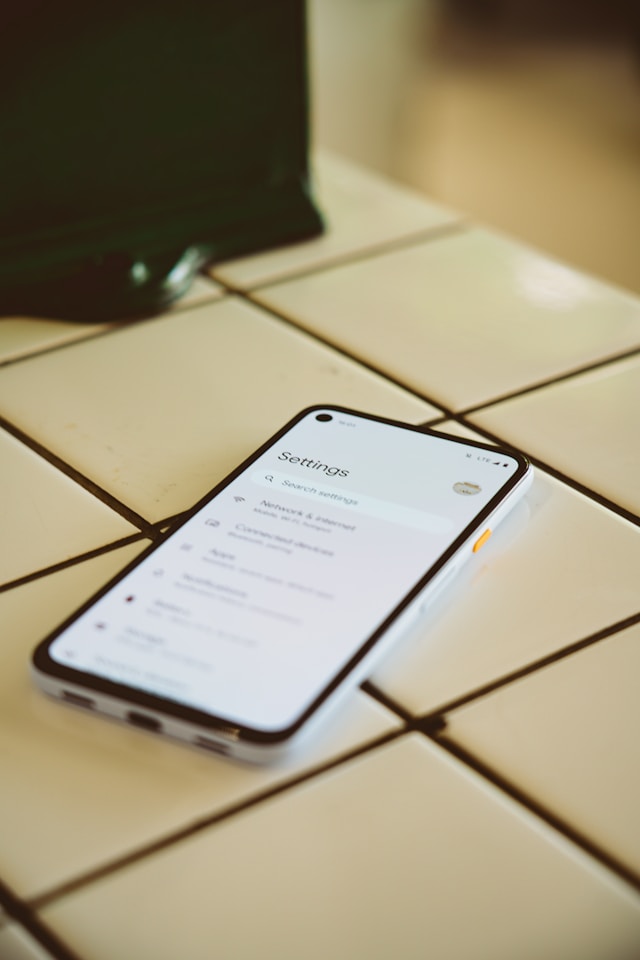
Twitter Geçmişi Nasıl Görülür: X Veri Dosyanızı İndirin
Twitter geçmişiniz, arşiviniz veya X Verileriniz bu sosyal medya platformundaki neredeyse tüm eylemlerinizi içerir. Gönderilerinizi, beğenilerinizi, listelerinizi, sessize alınmış profillerinizi, engellenmiş hesaplarınızı, doğrudan mesajlarınızı (DM'ler), kişiselleştirme verilerinizi, ilgi alanlarınızı ve daha fazlasını depolar.
Hesabınızı devre dışı bırakmak veya silmek için bu dosyayı indirmelisiniz. Bu şekilde, sosyal ağdaki konuşmalarınıza her zaman değer verebilirsiniz. Aşağıdaki kılavuz, cihazınızdaki Twitter geçmişini nasıl göreceğinizi açıklamaktadır:
- Masaüstü tarayıcısını veya mobil uygulamayı kullanarak X'i ziyaret edin.
- Profil simgenize dokunun ve mobil uygulamadaki hızlı gezinme panelinden Ayarlar ve Destek öğesini seçin. Bir masaüstü tarayıcısındaysanız hızlı gezinme paneli zaten görünür durumdadır. Menüsünü görüntülemek için Diğer düğmesine sol tıklayın.
- Ayarlar ve Gizlilik 'i açın ve Hesabınız'ı seçin.
- Verilerinizin Arşivini İndirin'e sol tıklayın.
- Bu kişisel bilgiler içerdiğinden, X'in kimliğinizi doğrulaması gerekir. Şifrenizi tekrar girin ve doğrulama kodunu platformla paylaşın. Twitter kodu e-posta adresinize gönderir.
- X Verileri bölümündeki Arşiv İste düğmesine sol tıklayın.
- X'in talebinizi işleme koyması en az 24 saat sürer. Veriler indirilmeye hazır olduğunda, X akıllı telefonunuza bir anlık bildirim gönderir. Platform ayrıca e-posta kimliğinize de bir mesaj gönderir.
- Bildirimi aldığınızda, X Verileri sayfasına dönün ve Arşivi İndir öğesine sol tıklayın.
- İndirme klasörüne gidin ve X Data dosyasını açın. Twitter geçmişinizi görmek için Your Archive.html dosyasını açın.
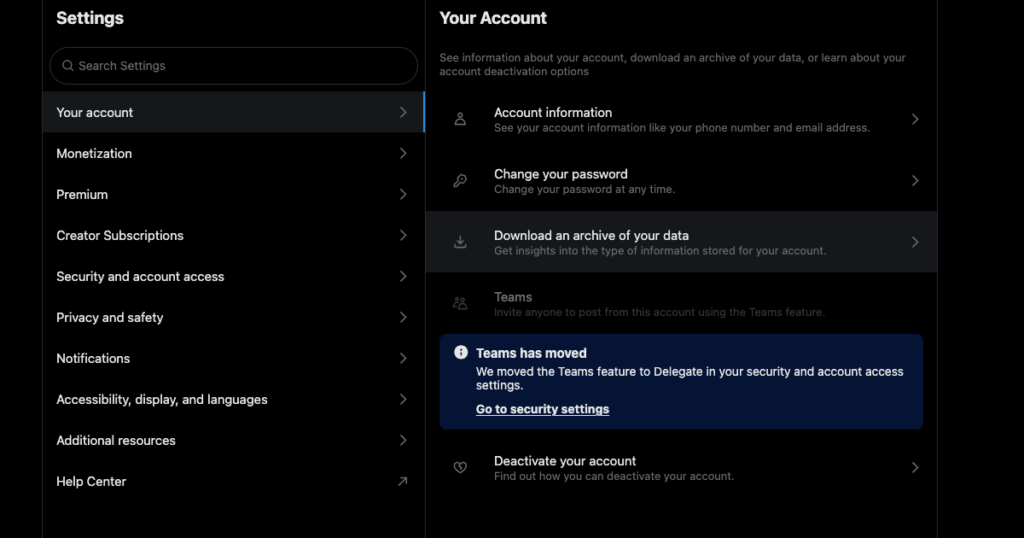
Twitter Geçmişi Nasıl Silinir: TweetDelete İşi Kolaylaştırıyor
X Verileriniz sakıncalı içerik içeriyorsa, Twitter geçmişini nasıl sileceğinizi bilmek isteyeceksiniz. Profilinizden belirli gönderileri kaldırmanın birkaç yolu vardır. Her bir tweet'i tek tek silebilirsiniz, ancak bu kolay değildir.
Yeni başlayanlar için, belirli bir şey arıyorsanız, X'in Gelişmiş Arama yardımcı programına ihtiyacınız var. Bu özellik, Twitter'ın web sürümünde arama sekmesinin yanında görünür. Bu işlevi tekrar tekrar kullanmaya devam ettikçe, tüm süreç sıkıcı hale gelir.
Neyse ki TweetDelete ile bu işlemi tek tıkla yapabilirsiniz. Aşağıdaki talimatlar, bu üçüncü taraf aracıyla X geçmişini nasıl sileceğinizi açıklamaktadır:
- TweetDelete'i ziyaret edin ve hesabınızı bu yardımcı programa bağlayın. TweetDelete izniniz olmadan profilinizdeki gönderileri kaldıramayacağı için bu adım çok önemlidir.
- Görevler bölümünü açın ve Tweetleri Sil öğesine sol tıklayın.
- X Data dosyanızı TweetDelete ile paylaşın. Bu dosya, tüm gönderilerinizi Twitter geçmişinizden kaldırmak için hayati önem taşır. Bu dosya olmadan X, üçüncü taraf araçların yalnızca 3.200 gönderiyi silmesine izin verir.
- Tweetler bölümüne gidin ve kaynak olarak X Veri dosyanızı seçin. Tarih aralığını da hesabınızı oluşturduğunuz zamana göre değiştirmelisiniz.
- X geçmişinizi kaldırmak için Tweetlerimi Sil öğesine sol tıklayın.
Twitter'daki tüm gönderilerinizi silmek ne kadar sürer? Bu üçüncü taraf aracı, profilinizden her saat 15.000 tweet kaldırır. Bu işlemin tamamlanması için gereken süre gönderi sayısına bağlıdır.
Twitter Hesabınızdan Birden Fazla Gönderiyi ve Beğeniyi Kaldırmak İçin TweetDelete'i Kullanın
Twitter'dan çerezlerin nasıl silineceğine ilişkin bu kılavuzla, X ile ilgili çoğu sorunu çözecek bilgiye sahipsiniz. Uygulamada rastgele yavaşlamalar yaşarsanız Twitter önbelleğinizi temizlemeyi unutmayın.
Tüm tweetlerinizi profilinizden silmek biraz fazla mı? TweetDelete, kaç gönderiyi kaldırmak istediğinizi de kontrol etmenizi sağlar.
İçeriklerinden dolayı bir avuç gönderiyi hedefliyorsanız, özel filtre bu tweetleri bulmanıza yardımcı olacaktır. Tweetleri toplu silme özelliği sayesinde bu tür etkinliklere dair herhangi bir işaret kalmayacaktır.
Alternatif olarak, eski gönderilerinizin patlamaması ve itibarınızı olumsuz etkilememesi için bunları otomatik olarak silebilirsiniz. Çalıştırmak için belirli Twitter anahtar kelimeleri ve hashtag'leri sağlamalısınız.
Tartışmalı veya sakıncalı içeriğe sahip bir gönderiyi beğenirseniz insanlar eninde sonunda bunu öğrenecektir.
Neyse ki TweetDelete, X'teki beğenilerinizi silmek için beğeni kaldırma işleviyle birlikte gelir.
TweetDelete'e bugün katılın ve X'te gizliliğinizi korumak için Twitter çerezlerini silme kılavuzumuzu kullanın!